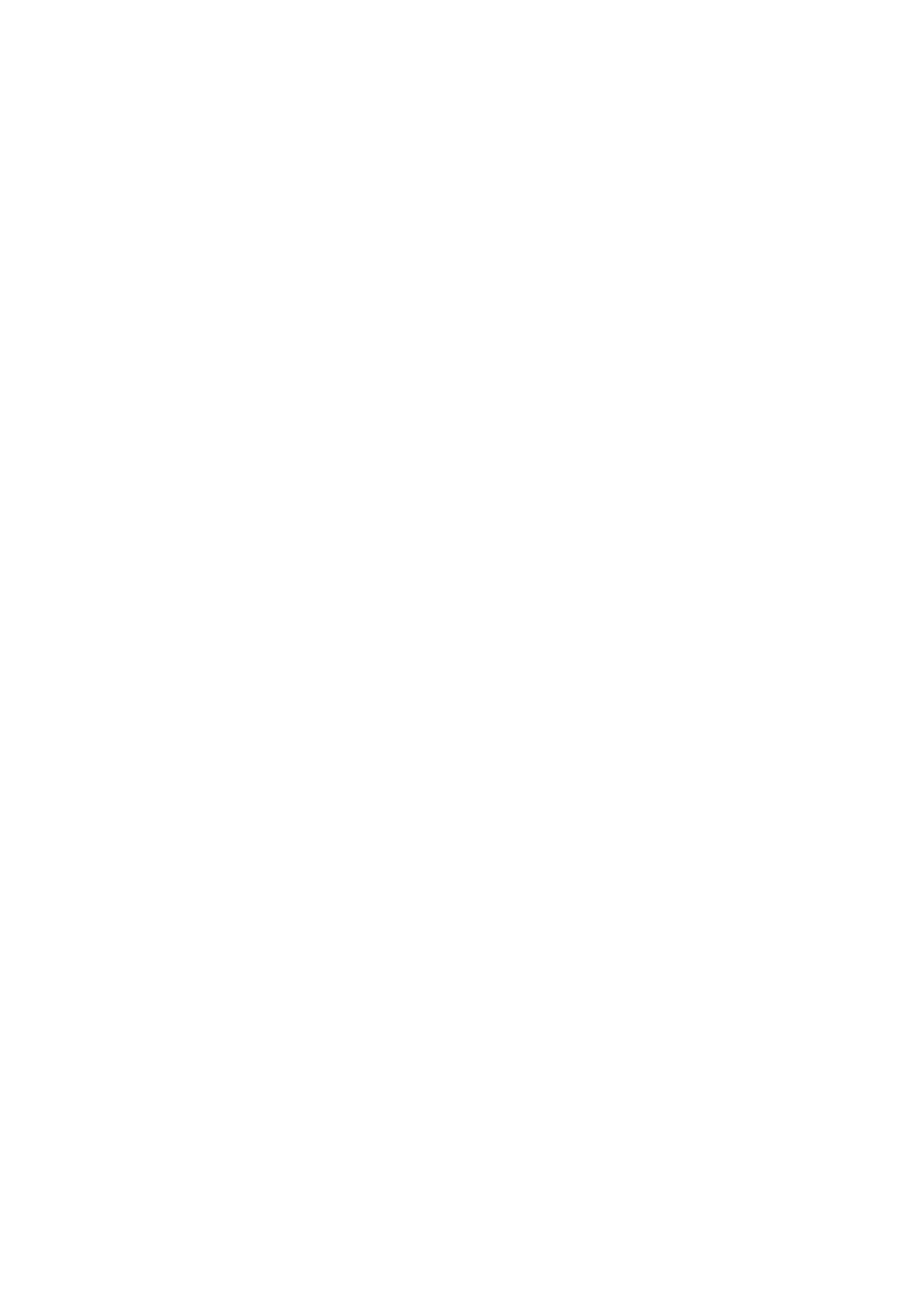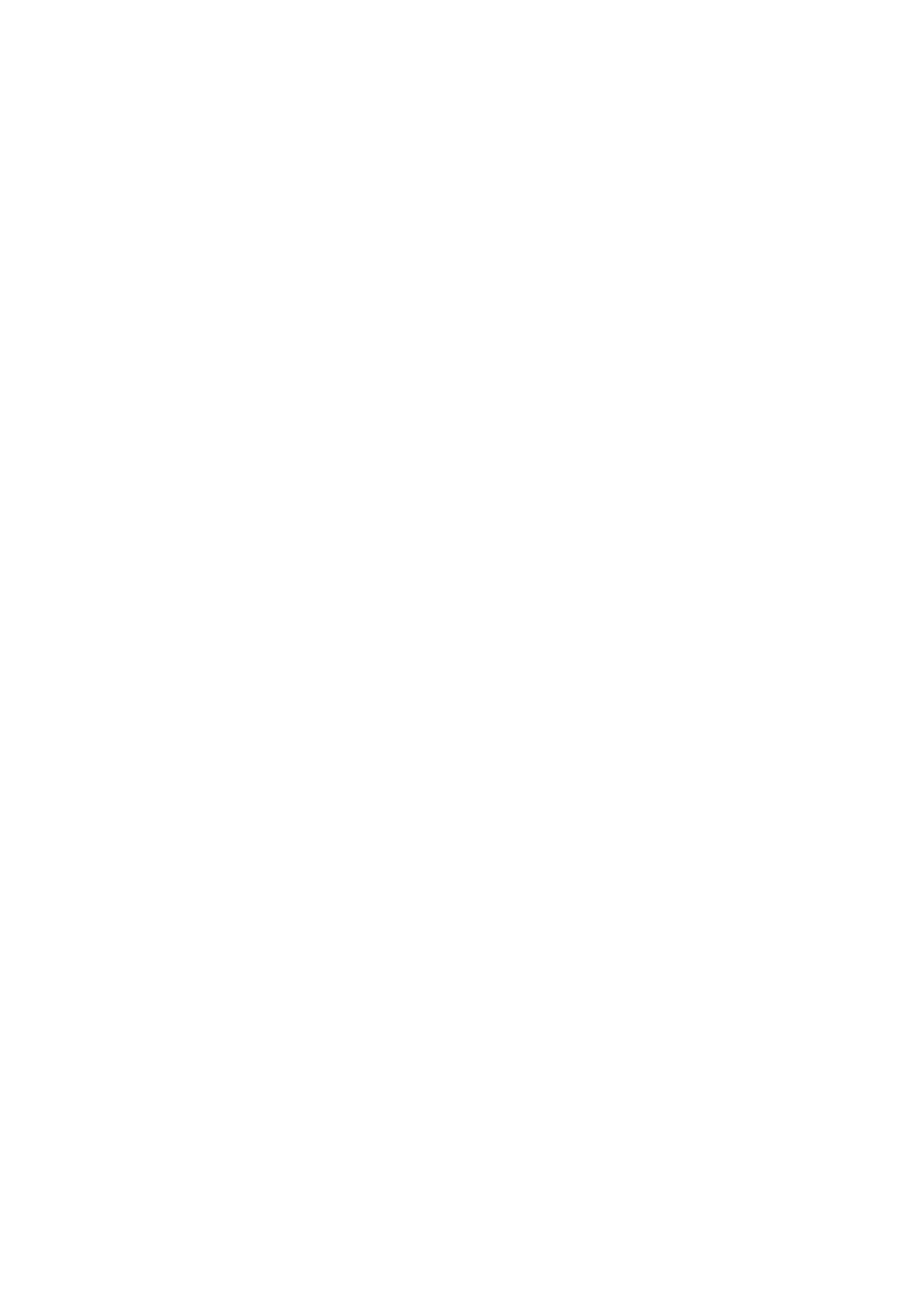
Port napájacieho kábla........................................................................................................................................................24
Demontáž portu napájacieho konektora.....................................................................................................................24
Inštalácia portu napájacieho konektora.......................................................................................................................25
Rám šasi................................................................................................................................................................................25
Demontáž rámu šasi......................................................................................................................................................25
Montáž rámu šasi...........................................................................................................................................................27
Systémová doska.................................................................................................................................................................27
Demontáž systémovej dosky........................................................................................................................................27
Inštalácia systémovej dosky......................................................................................................................................... 30
Modul SmartCard................................................................................................................................................................30
Demontáž čítačky kariet SmartCard...........................................................................................................................30
Montáž čítačky kariet SmartCard................................................................................................................................32
Doska diód LED....................................................................................................................................................................32
Demontáž dosky diód LED........................................................................................................................................... 32
Montáž dosky diód LED................................................................................................................................................33
Reproduktor......................................................................................................................................................................... 34
Demontáž reproduktora................................................................................................................................................34
Inštalácia reproduktora..................................................................................................................................................35
Kryt závesu displeja.............................................................................................................................................................35
Demontáž krytu závesu displeja.................................................................................................................................. 35
Montáž krytu závesu.................................................................................................................................................... 36
Zostava displeja................................................................................................................................................................... 36
Demontáž zostavy displeja...........................................................................................................................................36
Inštalácia zostavy displeja.............................................................................................................................................40
Rám displeja......................................................................................................................................................................... 40
Demontáž rámu displeja................................................................................................................................................40
Inštalácia rámu displeja...................................................................................................................................................41
Závesy displeja......................................................................................................................................................................41
Demontáž závesu displeja............................................................................................................................................. 41
Montáž závesu displeja.................................................................................................................................................42
Panel displeja........................................................................................................................................................................43
Demontáž panela displeja............................................................................................................................................. 43
Inštalácia panela displeja............................................................................................................................................... 44
Kábel eDP............................................................................................................................................................................. 44
Demontáž kábla eDP.....................................................................................................................................................44
Inštalácia kábla eDP.......................................................................................................................................................45
Fotoaparát............................................................................................................................................................................45
Demontáž kamery..........................................................................................................................................................45
Inštalácia kamery............................................................................................................................................................46
Opierka dlaní.........................................................................................................................................................................47
Spätná montáž opierky dlaní........................................................................................................................................ 47
3 Technológia a komponenty..........................................................................................................49
Napájací adaptér..................................................................................................................................................................49
Procesory............................................................................................................................................................................. 49
Kontrolovanie využitia procesora nástrojom Správca úloh...................................................................................... 49
Kontrolovanie využitia procesora nástrojom Monitor prostriedkov........................................................................ 50
Čipové sady..........................................................................................................................................................................50
Prevzatie ovládača čipovej sady..................................................................................................................................50
Možnosti grafiky..................................................................................................................................................................50
4
Obsah